 Y DECIAMOS AYER…
Y DECIAMOS AYER… En la entrega anterior estábamos viendo que ocurría cuando añadíamos un libro a nuestra biblioteca CALIBRE e íbamos a aprovechar para comentar…
LAS PARTES DE LA PANTALLA
Para empezar podemos apreciar justo debajo de la barra de iconos, la zona de catálogos. Los catálogos son los distintos soportes donde podemos mantener una colección CALIBRE. Y son tres: el disco duro del PC, la tarjeta SD del dispositivo y la memoria interna del dispositivo. No es posible acceder a más de 1 tarjeta SD, si es que tu dispositivo tiene más de 1. Pulsando sobre cada “Catalogo” inmediatamente veremos los libros que tenemos en cada soporte.
Luego, en color verde, tenemos la línea de búsquedas que filtra los libros presentados por la parrilla del catalogo vigente debajo de ella. Tiene “búsqueda activa”, es decir que según vayamos tecleando letras, se va actualizando el número de libros presentados; o bien podemos realizar consultas mediante una sintaxis sencilla. Pero no necesitamos conocer dicha sintaxis porque presionando podremos introducir ese tipo de búsquedas avanzadas en el cuadro de diálogo de “Búsqueda Avanzada”.

Pulsando el icono “Exploración por Etiquetas”, desplegaremos la barra de TAGS del extremos izquierdo de la pantalla, que también nos permite seleccionar los libros a mostrar, en función de los TAGS que tengan asociados. Porque al ir pulsando sucesivos clicks aparece una marca “+” ó “-“ que indican que se está generando en la barra de búsquedas una consulta equivalente en sintaxis “avanzada. Así, por ejemplo vemos que el icono “-“ en el valor “BAROQUE CICLE” de la etiqueta “SERIES”, equivale al filtro “not series: BAROQUE CICLE”,
“muéstrame todos los libros cuya serie sea DISTINTA de BAROQUE CICLE”.
O 2 marcas “+” delante de “BAROQUE CICLE” Y “ROMA”, equivalen al filtro “series: BAROQUE CICLE or series: ROMA”,
“muéstrame todos los libros cuya serie sea BAROQUE CICLE o ROMA”. 
Si pulsamos el icono “Exploración de Portadas”, se despliega una espectacular vista de carrusel, tipo iTunes, de nuestras portadas. Como todavía tenemos conectado el filtro anterior, sólo nos muestra los libros que cumplen el filtro. Se puede avanzar por el carrusel con la rueda del ratón o con cursor izda./dcha. Evidentemente, al pulsar en la portada del libro quedamos posicionados en su ficha.
En la parte inferior de la pantalla nos queda la ventana de “Información de detalle” si queremos ve dicha información de una manera más completa, pulsamos en ella y abriremos una ventana donde podremos ver la portada a tamaño completo y el resto de los datos de detalle del libro.

Y con esto terminamos nuestro rápido paseo por los componentes de la ventana de aplicación de CALIBRE. Continuando, el añadido de nuestro primer libro vamos a ver que datos ha incluido CALIBRE en su ficha. Pero eso será objeto del próximo capítulo (Cap. 04) de esta serie.



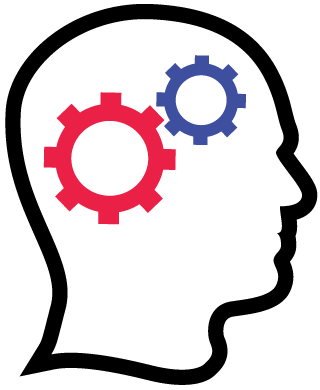




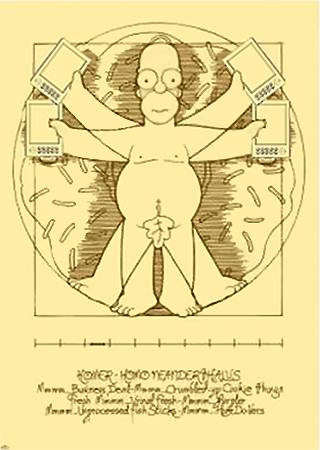



He empezado a cacharrear con Calibre y tengo una duda "organizativa"... Cuando añades un libro, el programa hace una copia en el directorio que se ha indicado. Esto hará que al cabo de un tiempo uno tenga en su disco duro dos copias de cada libro: la ubicación original y la que ha hecho Calibre. ¿Qué es mejor entonces? ¿Dejarlo así o borrar la ubicación original?
ResponderEliminarYo lo hago así. Todo entra en un directorio "previo" y lo voy subiendo a CALIBRE. Luego de vez en cuando voy haciendo limpias del previo.
ResponderEliminar¡Hola! Calibre es fantástico, la verdad. Sólo un pequeño problema. A mí no me detecta mi Papyre. Bueno, sí lo detecta, pero me dice que no puede comunicarse con él. ¿Alguna sugerencia?
ResponderEliminarSi tenemos que depurar:
ResponderEliminar1º ¿Sistema operativo? ¿Tienes algun Antivirus o Firewall residente?
2º PUlsando el icono "Administrador de Tareas", tienes un botón de "mostar detalles de la tarea", abre esa ventana mientras el PAPYRE está intentando conectar y seguramente aparecerá un log del proceso de conexión. Mandamelo por favor.
1. Es windows 7, pero con vista tampoco me identificaba. Antivirus: bit defender
ResponderEliminar2. Antes con vista el ordenador me identificaba el ebook al ponerlo en el usb y luego calibre me lo rechazaba. Ahora con w7 me dice que no encuentra el controlador. ¿Cuál instalo?
Gracias por todo
1. Es windows 7, pero con vista tampoco me identificaba. Antivirus: bit defender
ResponderEliminar2. Antes con vista el ordenador me identificaba el ebook al ponerlo en el usb y luego calibre me lo rechazaba. Ahora con w7 me dice que no encuentra el controlador. ¿Cuál instalo?
Gracias por todo
Hola, mi nombre es Lorena y no hace mucho que uso calibre para organizar y convertir los formatos de mis libros antes de descargarlos a mi Papyre 6.1. Y justo hoy me encontré con el siguiente problema: convertí un archivo epub con calibre a fb2, y cuando intento editar dicho archivo(fb2) en mi papyre se queda con las flechitas procesando y nunca lo edita. Desde calibre puedo visualizarlo, y convirtiendo el archivo con Grammata de doc a fb2 sí logro editarlo en el lector, pero sin imagenes. Anteriormente he realizado la conversión con calibre sin registrar fallos, de hecho, es sólo con dos archivos que detecto este error. Sabrían decirme cual puede ser el problema? El firmware de mi Papyre 6.1 es V211ES090917. Desde ya muchisimas gracias y mis disculpas si mi consulta no correspondiera a esta sección.
ResponderEliminar